Windows10系统之家 - 安全纯净无插件系统之家win10专业版下载安装
时间:2023-07-08 08:55:34 来源:Windows10之家 作者:admin
不少用户在使用电脑的时候都会安装office软件来使用。但是不少用户最近在使用的时候想要卸载旧版本来安装新版本使用,但是又害怕卸载不干净导致无法安装。下面小编就带着大家一起看看怎么彻底卸载吧!
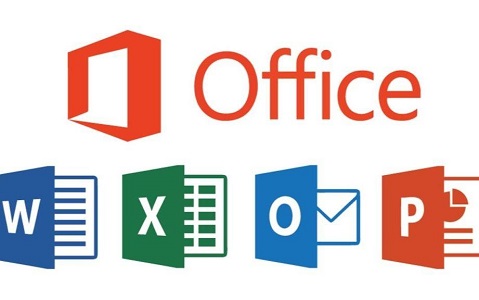
操作方法:
1、首先从左下角的Windows开始按钮进入Settings界面。
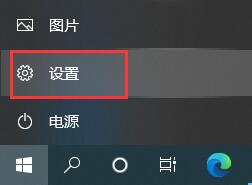
2、您可以在设置面板中找到下面标有卸载。默认应用。可选的应用。
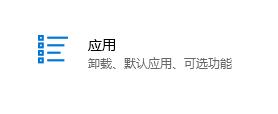
3、在弹出窗口中找到office软件,选择右键选择,点击“卸载”
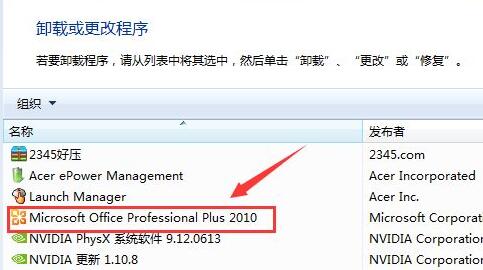
4、如果存在弹出界面,点击Yes,如果没有,就不用管了。
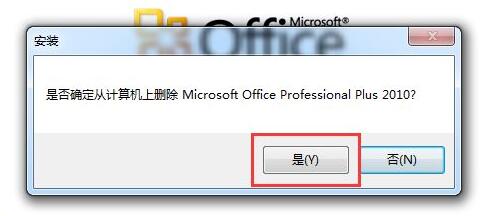
5、然后等待卸载的进度条完成,在此期间最好不要执行其他操作。
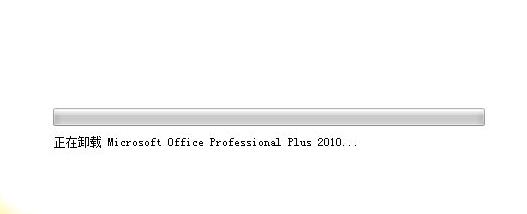
6、等卸载完成弹出如下图所示的界面表示卸载已完成。
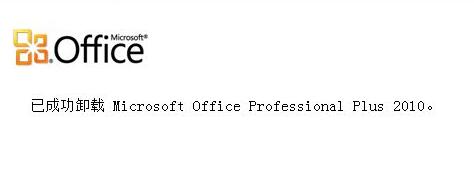
相关文章
热门教程
热门系统下载
热门资讯





























